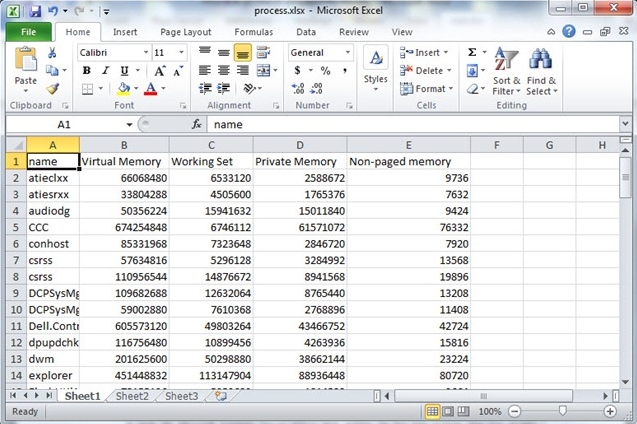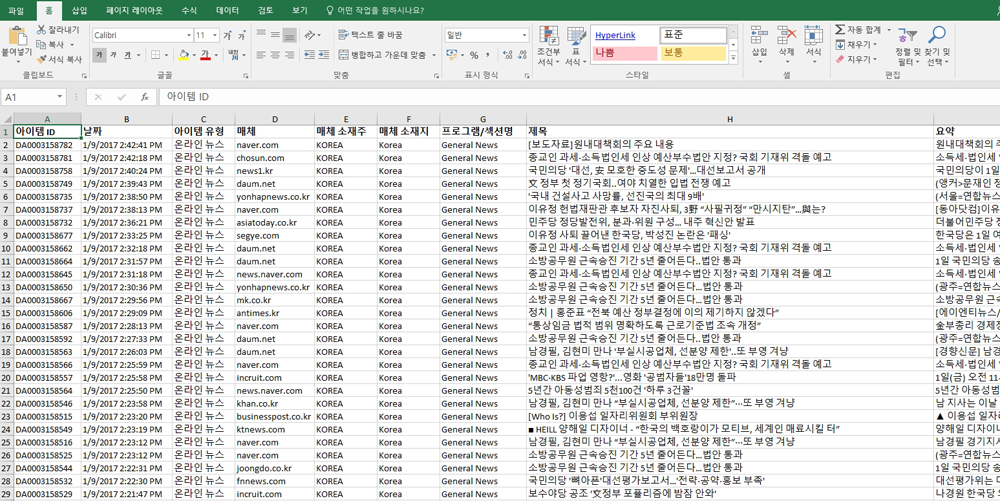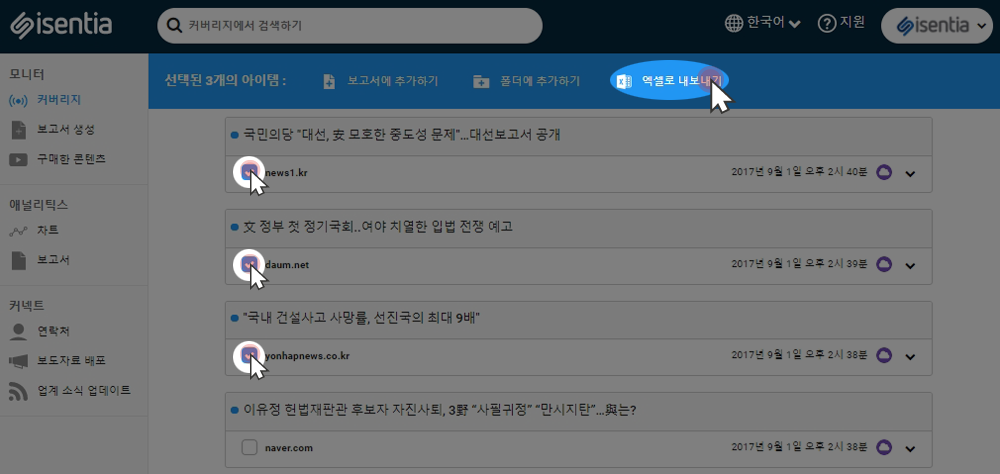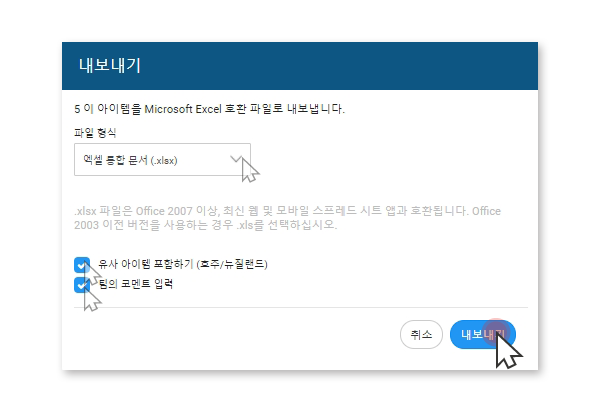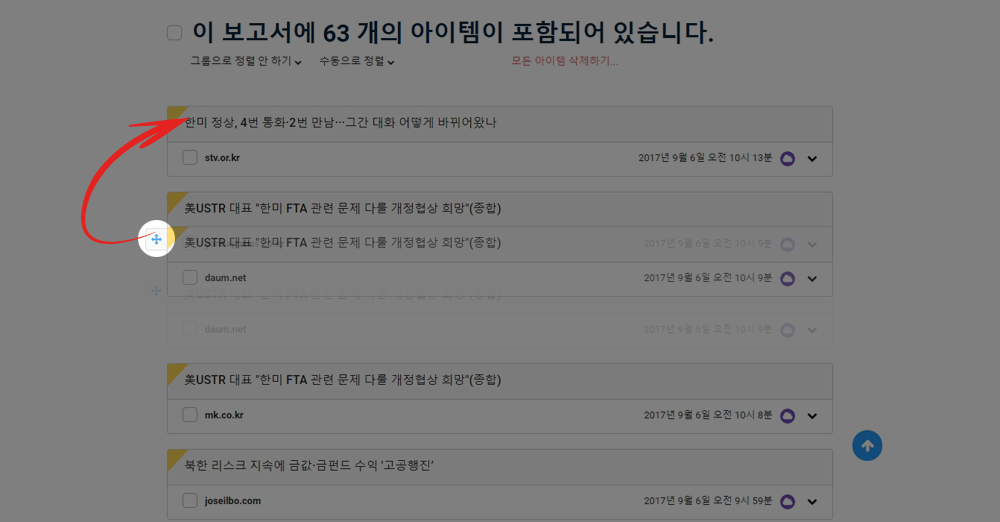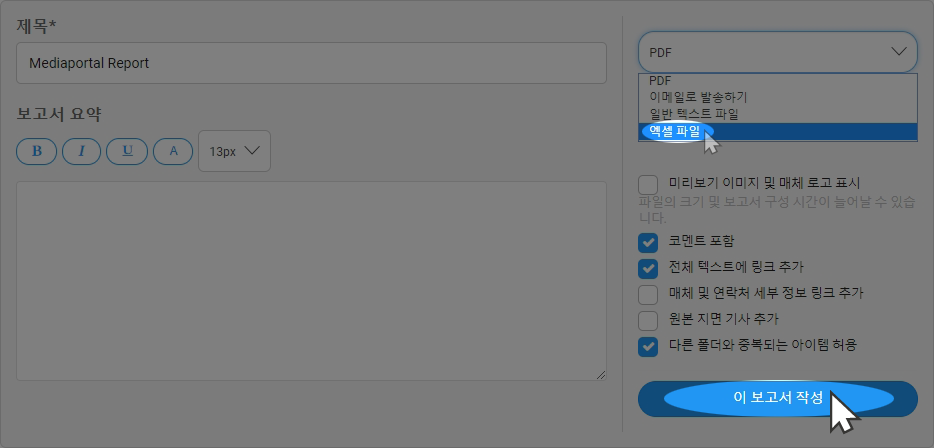엑셀 파일은 데이터를 세분화해서 확인하기에 적합합니다. 데이터를 엑셀 파일로 내보내는 방법을 알려드립니다.
미디어포털 엑셀 내보내기 기능에 어떤 내용이 포함되나요?
미디어포털에서 엑셀로 내보내기를 하면 추출하는 미디어 아이템에 대한 메타데이터와 상세 내용이 포함됩니다. 내보내는 시트에는 아래와 같은 내용이 포함돼 있습니다.
- 아이템 ID
- 날짜
- 아이템 유형
- 매체
- 매체 소재지
엑셀 파일에서 신문 또는 잡지 아이템 제목을 클릭하면 발행된 아이템의 PDF 파일이 열립니다. 온라인 뉴스의 URL을 클릭하면 원문 기사 출처로 연결됩니다.
엑셀 파일로 내보내기는 어떻게 하나요?
미디어포털에서 엑셀 파일로 내보내는 방법은 2가지가 있습니다.
폴더 또는 검색 결과에서 내보내기: 이 방법은 아이템 ID에 따라 정렬되며, 엑셀 내 분류 기능을 통해 미디어 아이템들을 정리할 수 있습니다.
보고서 생성에서 내보내기: 보고서에 아이템을 구성한대로 아이템들이 엑셀 파일로 내보내집니다.
폴더나 검색 결과 내보내기
폴더나 검색 결과에서 미디어 아이템을 보고 있을 때, 각 아이템마다 체크박스를 선택할 수 있습니다. 아이템을 선택하면 하단에 파란 기능바가 나타납니다. 여기에서 ‘엑셀로 내보내기’ 옵션을 확인하실 수 있습니다.
‘내보내기’ 버튼을 클릭하면 엑셀 파일 구성과 관련한 안내창이 나타날 것입니다. 여기에서 △엑셀 파일 형식을 선택하거나 △구매한 아이템의 유사 기사를 포함하거나 △팀원의 코멘트를 포함할 수 있습니다. 구매한 아이템의 유사 기사는 TV나 라디오 아이템에 적용되는 것입니다. 이를 선택하면 각각의 유사 방송 아이템이 보고서에 포함됩니다. 예를 들어, 채널 9번을 통해 시드니/아들레이드/브리즈번에서 방영된 뉴스 아이템은 보고서에 3번 들어가게 됩니다.
설정을 다 마치셨으면 ‘내보내기’ 버튼을 클릭해 파일을 다운로드하세요. 내보내진 파일을 다운받을 수 있도록 브라우저에서 미디어포털 안내창 허용을 설정해두시기 바랍니다.
보고서 생성에서 내보내기
미디어포털 보고서는 다양한 형식(엑셀 파일 포함)으로 만들 수 있습니다. 엑셀로 내보낼 때
‘보고서 생성’ 기능을 사용하실 예정이라면, 먼저 보고서에 포함될 미디어 아이템을 선택하세요. 폴더나 검색 결과에서 아이템을 선택하면 ‘보고서에 추가하기’ 기능이 있는 파란 기능바가 나타납니다.
보고서에 아이템을 추가한 후, 좌측에 위치한 ‘보고서 생성하기’ 기능을 클릭하세요. ‘보고서 생성하기’ 페이지 내 추가한 아이템들이 있을 것이며, 아이템들은 두가지 정렬 기능을 이용하여 정리 할 수 있습니다.
‘수동으로 정렬’을 누르면 아이템을 원하는 순서대로 분류할 수 있습니다. 각 아이템의 왼쪽에 마우스를 가져간 후 화살표 아이콘이 나타나면, 이를 클릭해 원하는 순서대로 아이템을 끌어다 놓으세요.
설정이 끝나셨으면 화면 오른쪽에 위치한 ‘보고서 생성’ 옵션에서 보고서 형식을 엑셀 파일로 설정하세요. 로고 또는 섬네일을 포함하거나 지면 아이템들의 원본 브리프 포함하기 등은 엑셀 파일 형식에서는 지원되지 않습니다. 그 외 나머지 포함하고 싶은 사항들을 설정했다면 보고서 생성을 클릭해 엑셀 파일을 다운로드하세요.
엑셀 파일을 받을 수 있도록 미디어포털의 안내창을 허용해두시기 바랍니다.